Meilleur moyen de convertir la vidéo HD sur Mac
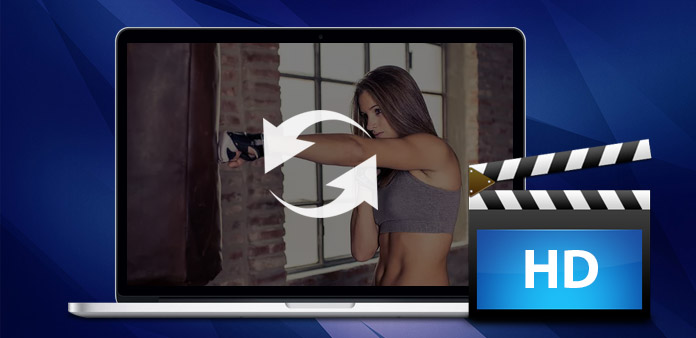
Les vidéos HD ou haute définition sont des films qui apparaissent à des taux de résolution extrêmement élevés. Les deux résolutions les plus courantes pour les vidéos HD sont 1280 de 720 et 1920 de 1080. Bien que la vidéo HD fonctionne bien dans de nombreux lecteurs vidéo, vous devrez peut-être les convertir en formats vidéo généraux, qui sont souvent utilisés pour la lecture sur des appareils portables tels que l’iPod et le Zune. Si vous avez besoin de convertir votre vidéo HD, Tipard Video Converter répondra à vos besoins.
Tipard Video Converter est un outil puissant pour profiter de la vidéo HD. C'est un convertisseur vidéo HD pour Mac capable de convertir des vidéos HD telles que M2T, M2TS AVCHD en formats vidéo généraux tels que AVI, MPEG, WMV, MP4, DivX, RM, MOV et FLV. Il peut donc être utilisé comme un convertisseur vidéo iPod / iPhone / Apple TV / Xbox / PSP / PS3 pour les utilisateurs de Mac convertissant le format HD en périphériques multimédia.
En outre, ce convertisseur vidéo HD polyvalent est également doté de fonctions d'édition vidéo pratiques, telles que la modification de la longueur de la vidéo, la taille de la vidéo, la fusion vidéo multiple, la création de filigranes et les ajustements d'effets vidéo. Ce convertisseur vidéo HD sur Mac vous aide même à extraire l'audio des vidéos et à convertir entre la plupart des formats audio (y compris MP3, WMA, WAV, AAC, M4A, APE, FLAC, OGG). De plus, il vous permet de combiner plusieurs fichiers vidéo et audio en un seul fichier vidéo ou multiplex vidéo et audio en un seul fichier. Commencez à convertir la vidéo HD maintenant avec Tipard Video Converter!
Charger un fichier vidéo HD
Après l'enregistrement, vous verrez la capture d'écran suivante. Ensuite, chargez n'importe quel fichier vidéo HD que vous souhaitez convertir en cliquant sur l'option "Ajouter une vidéo" dans le menu "Fichier". Ou vous pouvez cliquer sur le bouton image "Plus" dans l'interface principale.

Choisissez le format de sortie
En fonction des formats pris en charge par vos appareils portables, vous pouvez sélectionner le format de sortie du film dans la colonne "Profil" et définir le dossier de destination. Vous êtes également autorisé à sélectionner votre piste audio et vos sous-titres préférés pour votre vidéo.

Ajuster les paramètres de sortie
Les paramètres vidéo et audio détaillés sont fournis par thisDVD Ripper pour vous permettre de les régler, tels que l'encodeur vidéo, le taux de trame, la résolution, le débit et l'encodeur audio, les canaux, le débit, la fréquence d'échantillonnage, etc. Le profil bien personnalisé peut être enregistré en tant que "Défini par l'utilisateur" pour votre utilisation ultérieure.

Commencer la conversion
Cliquez sur le bouton "convertir" pour lancer la conversion de la vidéo HD vers n'importe quel format vidéo que vous choisissez sur Mac.








